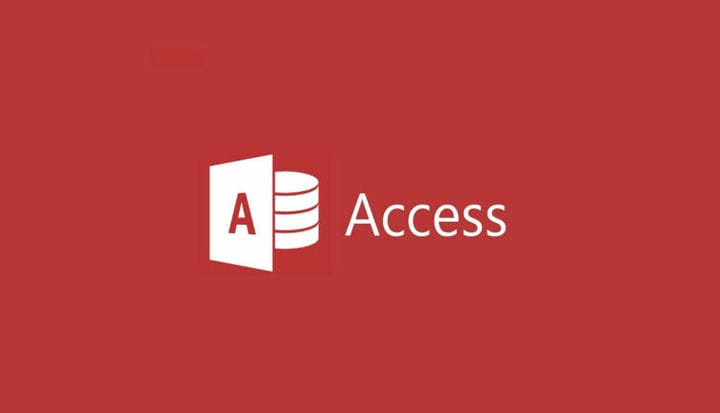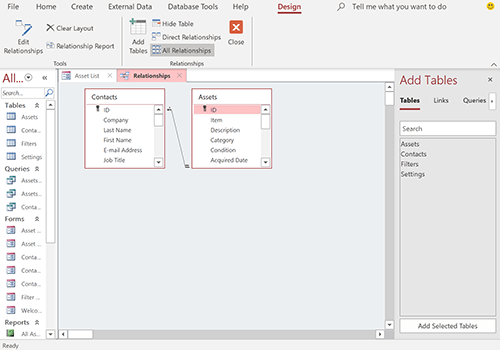Как добавить таблицы в Access
Как открыть Добавить таблицы
1 Выберите «Инструменты базы данных» > «Связи».
2 Панель «Добавить таблицы» должна появиться справа от экрана. Если это не так, щелкните правой кнопкой мыши и выберите «Показать таблицы», и он появится.
Мы не можем сказать вам, насколько полезна эта новая функция. Вся система баз данных в Access вращается вокруг таблиц.
Типы данных полей для добавления при создании таблиц в Access 2013 или более поздней версии
- AutoNumber: это должно быть первое поле в таблице, поскольку оно присваивает уникальный числовой идентификатор всем записям из таблицы.
- Краткий текст: вы можете ввести текст или комбинацию текста и чисел максимум из 255 символов.
- Длинный текст: здесь максимальная длина составляет 65 535 символов.
- Число: может содержать только числа для расчетов. Если вы хотите ввести телефонные номера или почтовые индексы, они должны быть заданы как текст.
- Дата / время: содержит дату или временной код. Полезно для расчетов даты и времени.
- Валюта: он похож на числовой тип данных, но использует вычисление с фиксированной точкой, что быстрее, чем вычисление с плавающей запятой, используемое в числовых полях.
- Да / Нет: сохраняет только логические типы данных, такие как Да / Нет, Вкл / Выкл, Истина / Ложь и -1/0.
- OLE-объект (в настольной версии): подключается к объектам в приложениях Windows. Например, вы можете использовать его для объектов ActiveX, изображений, календарей и других типов файлов.
- Гиперссылка: это довольно очевидно. Вы заполняете его ссылками WWW.
- Вложение (в настольной версии): вы можете прикреплять изображения или таблицы, например. Это для крепления многих типов опор.
- Изображение (только в веб-приложении): используется для хранения данных изображения. Используется только в веб-приложениях.
- Вычислено: вычисляемое поле будет содержать значение, полученное путем выполнения функции в других полях с использованием созданного вами выражения. Это поле результата.
- Мастер поиска…: вы можете настроить поле поиска, которое затем будет содержать значения из другой таблицы, запроса или значения, которые вы вводите вручную.
Напишите нам в комментариях свои мысли или вопросы.